By Nathan E. Malpass, Last Update: August 1, 2022
Seit es Podcasts gibt, sind sie bei Hörern sehr beliebt geworden. Podcasts beziehen sich auf Episoden eines bestimmten Programms, das im World Wide Web verfügbar gemacht wird. Auf sie kann über verschiedene Programme und Geräte wie Spotify, iPhone Podcasts, Deezer und mehr zugegriffen werden.
Wenn Sie diese auf Ihrem Gerät haben, möchten Sie vielleicht Löschen Sie Podcasts vom iPhone um mehr Platz zu sparen. Dies gilt insbesondere dann, wenn Sie die Podcasts und alle ihre Folgen bereits gehört haben. Das Löschen Ihrer Podcasts kann Ihnen helfen Gewinnen Sie dringend benötigten Speicherplatz auf dem iPhone zurück.
Hier besprechen wir, wie man Podcasts von iPhone-Geräten löscht. Wir bringen Ihnen die herkömmlichen Methoden zum Entfernen Ihrer Podcasts bei, einschließlich der eigentlichen App auf Ihrem Apple-Smartphone. Darüber hinaus stellen wir Ihnen ein Tool zur Verfügung, mit dem Sie Ihr iPhone optimieren können, damit es unter Top-Bedingungen funktioniert.
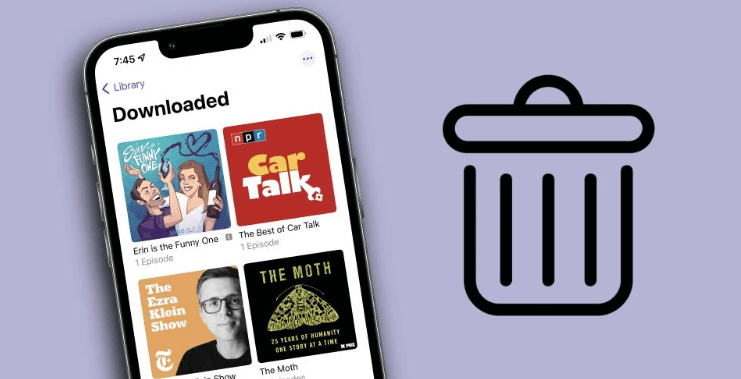
Teil 1: So löschen Sie Podcasts vom iPhoneTeil 2: So optimieren Sie Ihr iPhoneTeil 3: Fazit
Teil 1: So löschen Sie Podcasts vom iPhone
Podcasts vom iPhone löschen: So löschen Sie eine einzelne Folge
Hier sind die Schritte, die Sie befolgen sollten, wenn Sie eine einzelne Episode aus einem bestimmten Podcast auf Ihrem iPhone entfernen möchten:
- Starten Sie die genannte App Podcasts in Ihrem iPhone.
- Besuchen Sie die Registerkarte mit der Bezeichnung Bibliothek. Tippen Sie danach auf Shows.
- Drücken Sie auf eine bestimmte Show, damit Sie jede Episode in ihrer Liste sehen können.
- Suchen Sie die bestimmte Folge, die Sie löschen möchten.
- Drücken Sie lange auf diese Episode, bis bestimmte Optionen angezeigt werden.
- Danach drücken Sie Download entfernen.
Podcasts vom iPhone löschen: So löschen Sie alle Folgen einer Sendung
- Starten Sie Ihr iPhone Podcasts
- Gehen Sie zu der Registerkarte mit der Bezeichnung Bibliothek. Danach drücken Shows.
- Suchen Sie die Sendung oder den Podcast, die bzw. den Sie löschen möchten. Tippen Sie danach darauf.
- Drücken Sie in der oberen rechten Ecke auf Mehr Schaltfläche, die aussieht drei Punkte nebeneinander gestellt.
- Drücken Sie die Option, um Downloads entfernen.
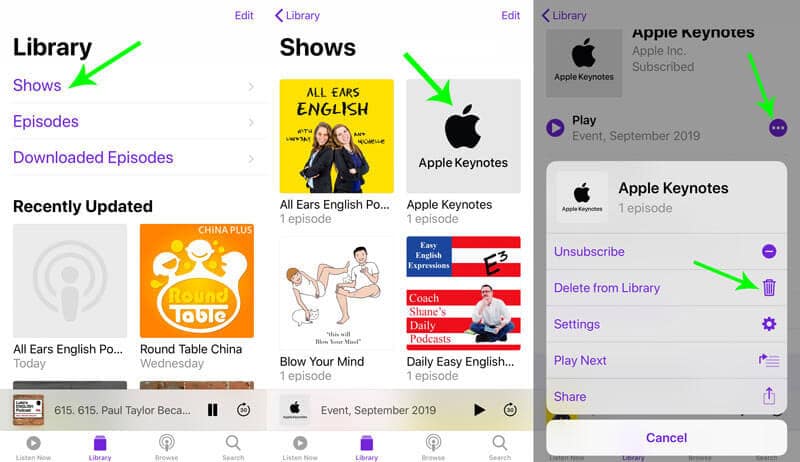
Podcasts vom iPhone löschen: So löschen Sie alle heruntergeladenen Folgen
- Starten Sie die App Ihres iPhones für Podcasts.
- Besuchen Sie die Registerkarte mit der Bezeichnung Bibliothek. Danach drücken Sie die Option, die sagt Heruntergeladene.
- Klicken Sie auf die Schaltfläche, die wie folgt aussieht drei horizontale Punkte. Dies öffnet das „Mehr" Speisekarte.
- Drücken Sie die Option, die sagt: „Alle Downloads entfernen".
- Stellen Sie sicher, dass Sie bestätigen, dass Sie wirklich alle Ihre heruntergeladenen Folgen entfernen möchten.
Löschen Sie Podcasts vom iPhone: So stoppen Sie automatische Downloads von Podcasts, denen Sie folgen
Wenn Sie Speicherplatz auf Ihrem iPhone sparen möchten, können Sie die automatischen Downloads neuer Folgen der Podcasts, denen Sie folgen, stoppen. Führen Sie dazu die folgenden Schritte aus:
- Starten Sie die App für Account Einstellungen.
- Wenn Sie fertig sind, tippen Sie auf Podcasts.
- Gehe zu Automatische Downloads
- Deaktivieren Sie in diesem Abschnitt „Beim Folgen aktivieren".
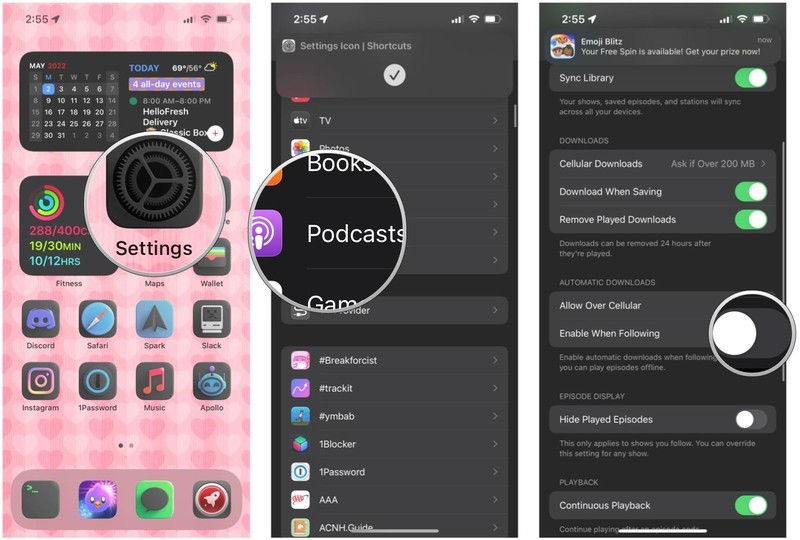
Podcasts vom iPhone löschen: So deaktivieren Sie automatische Downloads für eine einzelne Podcast-Show
- Starten Sie die Podcasts-Anwendung Ihres iPhones.
- Suchen Sie die Show durch Stöbern oder Suchen. O, Sie können es in Ihrer Bibliothek finden.
- Drücken Sie danach auf die bestimmte Sendung, deren automatische Downloads Sie entfernen möchten.
- Drücken Sie die Taste für Mehr was wie drei horizontale Punkte aussieht.
- Danach drücken Sie Account Einstellungen.
- Deaktivieren Automatische Downloads.
Löschen Sie Podcasts vom iPhone: So entfernen oder deinstallieren Sie die Podcasts-App
Die Podcasts-App ist eine integrierte App Ihres Geräts. Wenn Sie es löschen, können Sie die App nicht mehr verwenden CarPlay. So löschen Sie die Podcasts-App von Ihrem iPhone:
- Drücken Sie lange auf die Anwendung auf Ihrem Gerät.
- Danach drücken Sie App entfernen.
- Wenn Sie fertig sind, bestätigen Sie durch Drücken von Löschen.
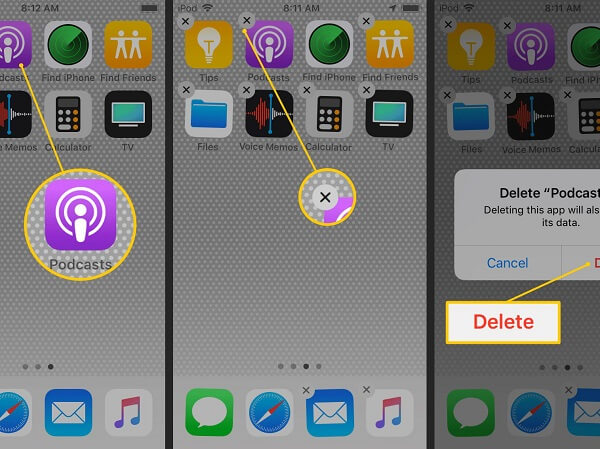
Teil 2: So optimieren Sie Ihr iPhone
Sie können Ihr iPhone tatsächlich optimieren und müssen die gewünschten Podcasts nicht löschen, indem Sie die Junk-Dateien bereinigen. Dafür können Sie ein Tool zum Entfernen von Junk und ein Optimierungstool verwenden. Das Beste, was Sie bekommen können, ist FoneDog iPhone-Reiniger. Trotz seines Namens kann es für iPhones, iPads und iPod Touch-Geräte verwendet werden.
Kostenlos Testen
Kostenlos Testen
Hier sind einige der Funktionen, die für Ihr Apple-Mobilgerät von Vorteil sein können:
- Es entfernt unnötige Apps von Ihrem System, ohne Restdateien zu behalten.
- Es entfernt unnötigen Müll, indem es sie lokalisiert und es Ihnen ermöglicht, die Dinge auszuwählen, die Sie löschen müssen. Einige der Junk-Dateien enthalten Caches, Absturzprotokolle, temporäre Dateien und mehr.
- Es hilft Ihnen, Ihre Fotos innerhalb des Geräts zu komprimieren, sodass sie nicht viel Platz beanspruchen. Außerdem können Sie die Fotos mit dem FoneDog iPhone Cleaner einfach auf Ihren Computer übertragen.
- Es schützt Ihre Privatsphäre, indem vertrauliche Informationen in Ihren Browsern, Nachrichten und anderen Apps entfernt werden.
So löschen Sie damit Podcasts vom iPhone und bereinigen Ihr iPhone:
- Laden Sie das Tool herunter und installieren Sie es. Nehmen Sie zuerst das Werkzeug ab FoneDog.com und verwenden Sie das heruntergeladene Paket, um das Tool zu installieren.
- Öffnen Sie das Tool und geben Sie die Registrierungsdetails ein. Starten Sie danach das Tool auf Ihrem Computer. Geben Sie dann Ihre E-Mail-Adresse und Ihren Registrierungsschlüssel ein.
-
Connect Das iPhone. Sobald Sie fertig sind, können Sie das iPhone mit dem Computer verbinden. Tippen Sie auf die Schaltfläche für Vertrauen und. Geben Sie danach Ihren iPhone-Passcode ein, um fortzufahren.
- Klicken Sie Platz frei machen. Klicken Sie im linken Bereich auf die Option Speicherplatz freigeben. Innerhalb dieser Option gibt es vier verschiedene Mini-Dienstprogramme. Sie können alles auswählen, was Ihnen gefällt. Für die Zwecke dieses Artikels werden wir auswählen Junk-Dateien löschen.
- Klicken Sie Löschen. Klicken Sie nun auf die Option für Löschen Das Tool scannt also alle unnötigen Dateien in Ihrem System.
- Wähle aus Zu löschende Junk-Dateien. Wählen Sie die Kategorien von Junk-Dateien aus, die Sie löschen möchten. Klicken Sie danach auf Löschen. Warten Sie, bis der Vorgang abgeschlossen ist, was nicht lange dauern wird.

Menschen Auch LesenUmfassender Leitfaden zum Löschen von Snapchat-Daten im Jahr 2022Eine Anleitung zum Löschen von WhatsApp-Videos vom iPhone im Jahr 2022
Teil 3: Fazit
Diese Anleitung hat Ihnen alles gegeben, was Sie brauchen, um Podcasts vom iPhone zu löschen. Wir haben Ihnen beigebracht, wie Sie eine einzelne Folge, eine einzelne Sendung und alle Folgen auf Ihrem iPhone löschen. Außerdem haben wir Ihnen beigebracht, wie Sie die Podcasts-App von Ihrem Gerät deinstallieren.
Wenn Sie Ihre Podcasts behalten möchten, können Sie schließlich ein Tool namens FoneDog iPhone Cleaner verwenden, um Ihr Gerät zu optimieren. Dies kann Ihnen helfen Suchen Sie alle Junk-Dateien und unnötige Dateien auf Ihrem iPhone, iPod Touch und iPad. Auf diese Weise können Sie sicherstellen, dass Ihr Apple-Mobilgerät auf höchstem Leistungsniveau arbeitet. Holen Sie sich das Tool noch heute bei FoneDog.com und stellen Sie sicher, dass Ihr Mobilgerät nicht mehr träge ist!


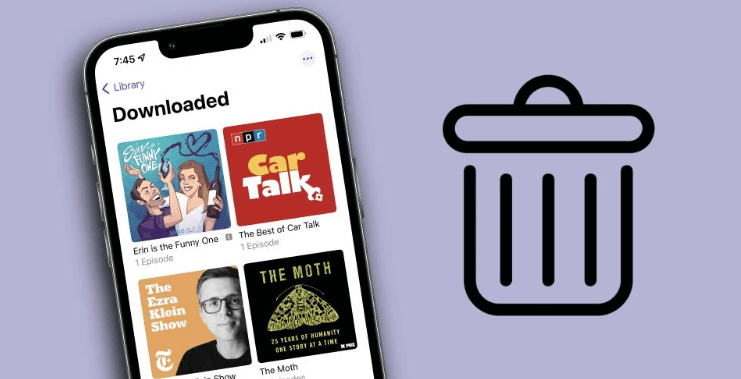
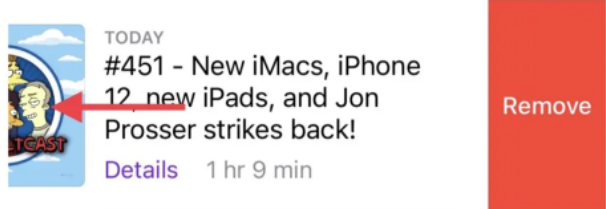
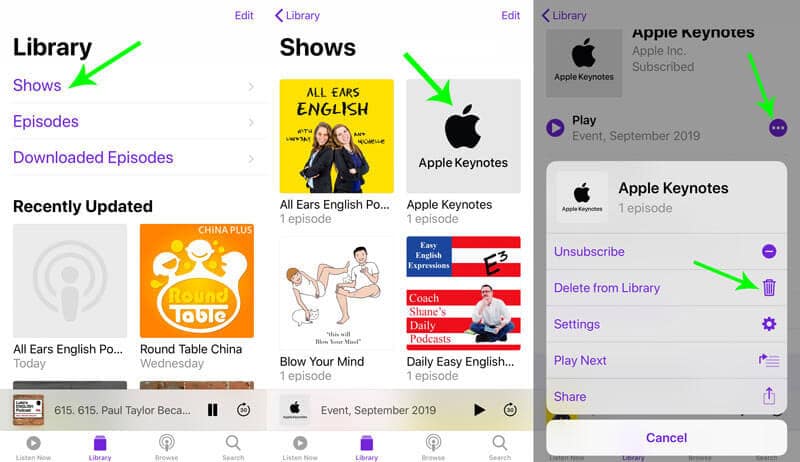
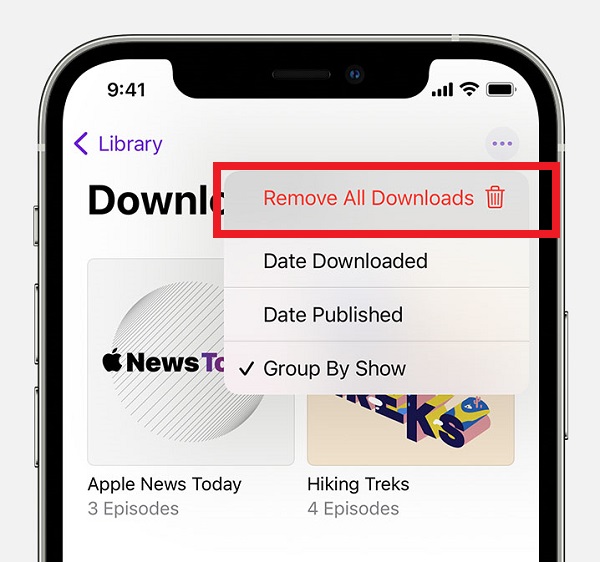
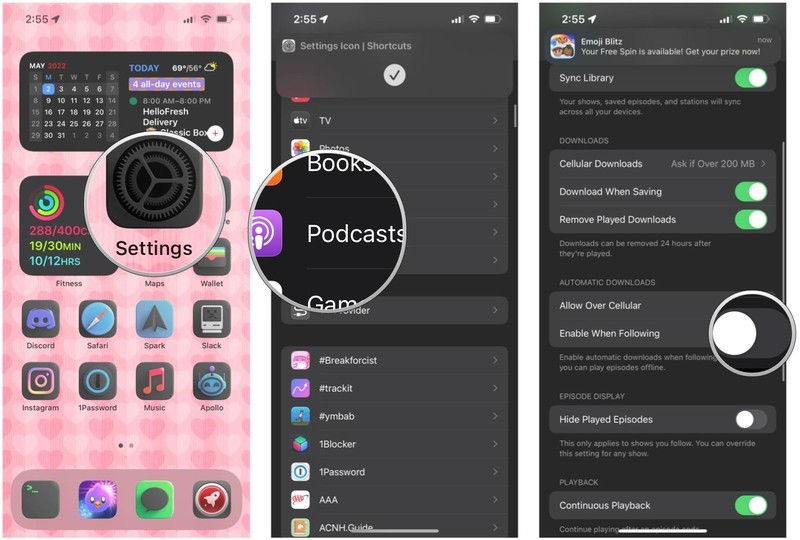
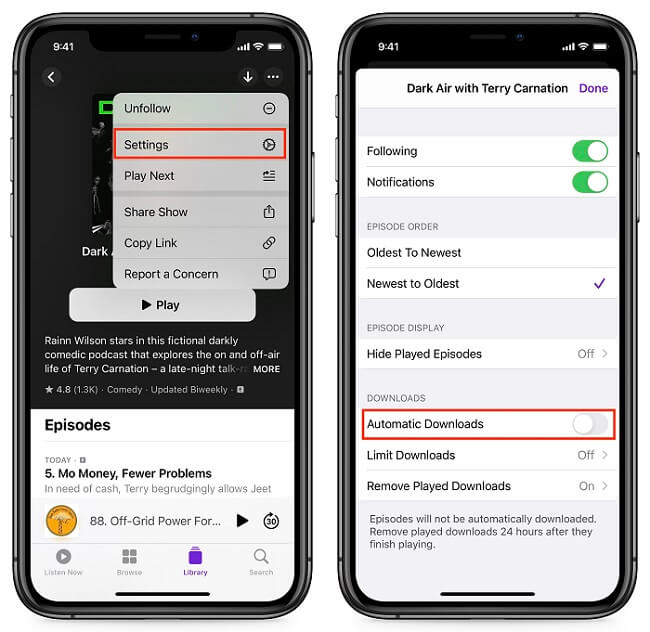
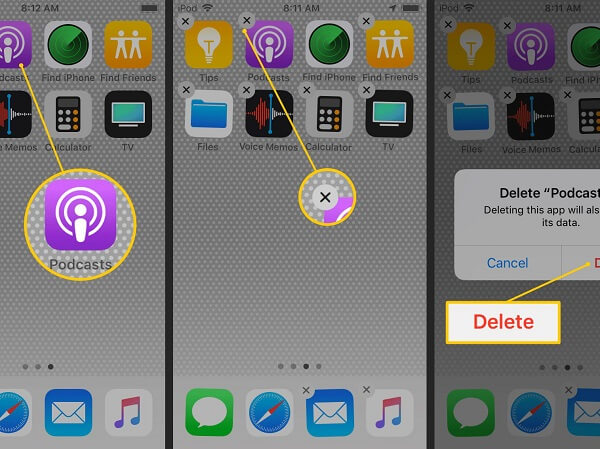

/
/